PotPlayer播放器设置视频播比例的方法
时间:2024-05-04 10:56:46作者:极光下载站人气:189
PotPlayer播放器在我们的电脑上常常会进行使用操作,将一些需要的视频通过该软件进行播放,其中有小伙伴在播放视频的时候,想要将其中的视频画面的比例进行自定义调整修改一下,那么我们该如何设置呢,其实直接右键视频画面,选择比例功能,在子选项中就可以查看到一些相应的比例参数了,你可以根据自己的需求来选择比例参数进行调整,下方是关于如何使用PotPlayer播放器调整视频比例的具体操作方法,如果你需要的情况下可以看看方法教程,希望小编的方法教程对大家有所帮助。
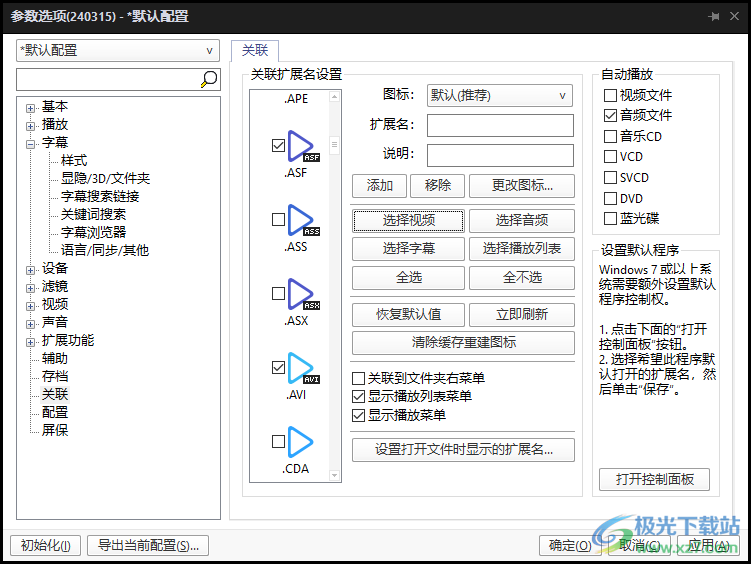
方法步骤
1.直接在我们的电脑上将PotPlayer播放器找到之后,进行右键点击,选择【打开】选项进入。
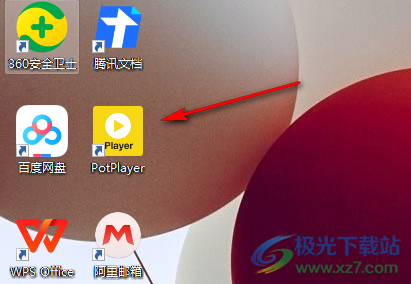
2.当我们将该播放器的页面打开之后,右键点击一下,选择其中的【比例】选项。
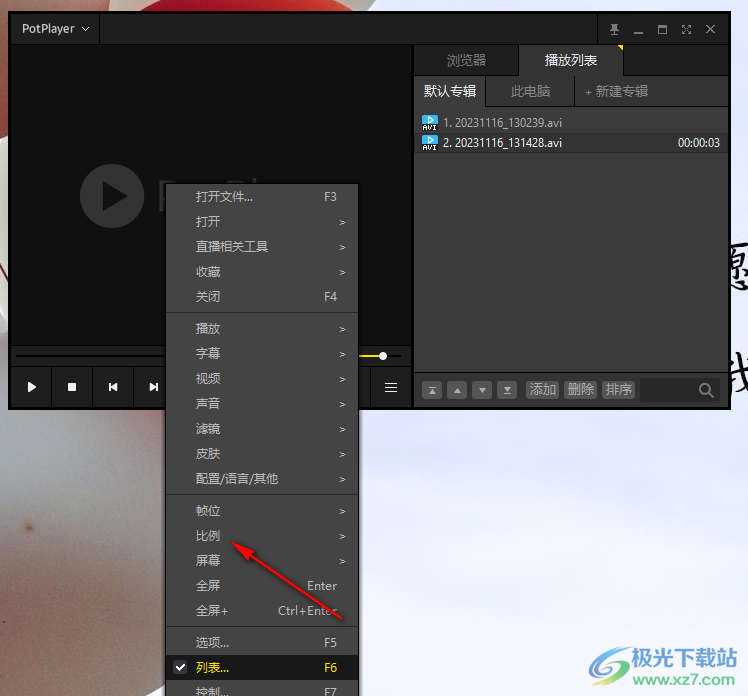
3.这时即可出现一个复选项,我们需要根据自己的需求来选择其中一个参数比例进行设置。
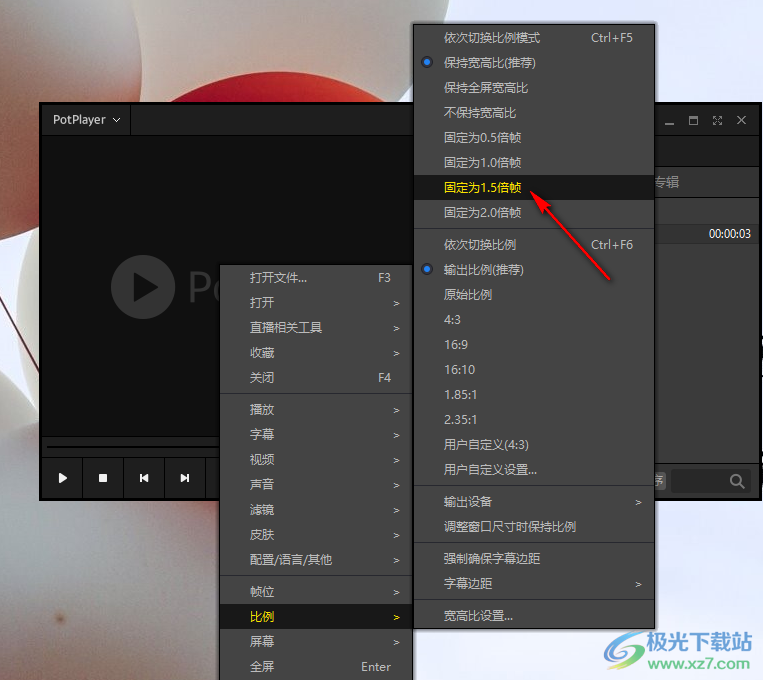
4.设置之后,再将页面进行右键点击一下,选择其中的【打开文件】按钮,将我们本地中想要进行播放的视频添加进来。
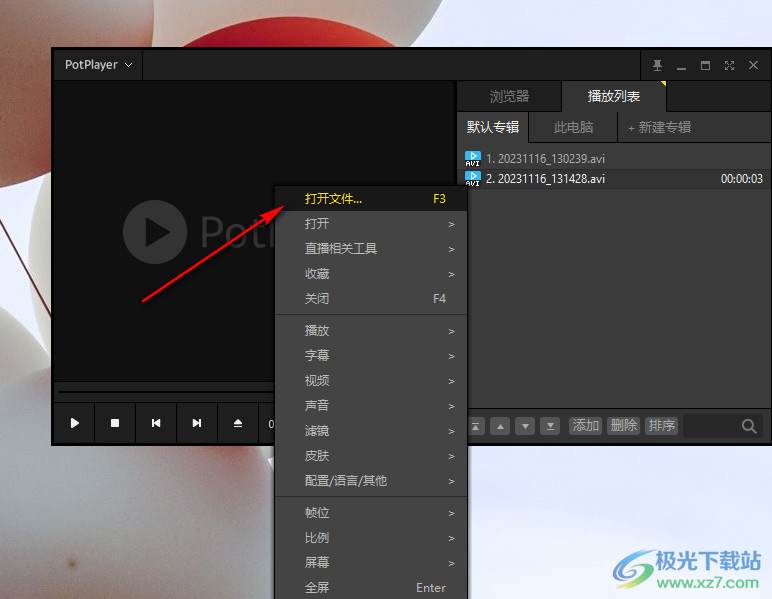
5.这时候,我们就可以查看到视频播放画面的比例就是按照自己设置的比例参数来显示的,如图所示。
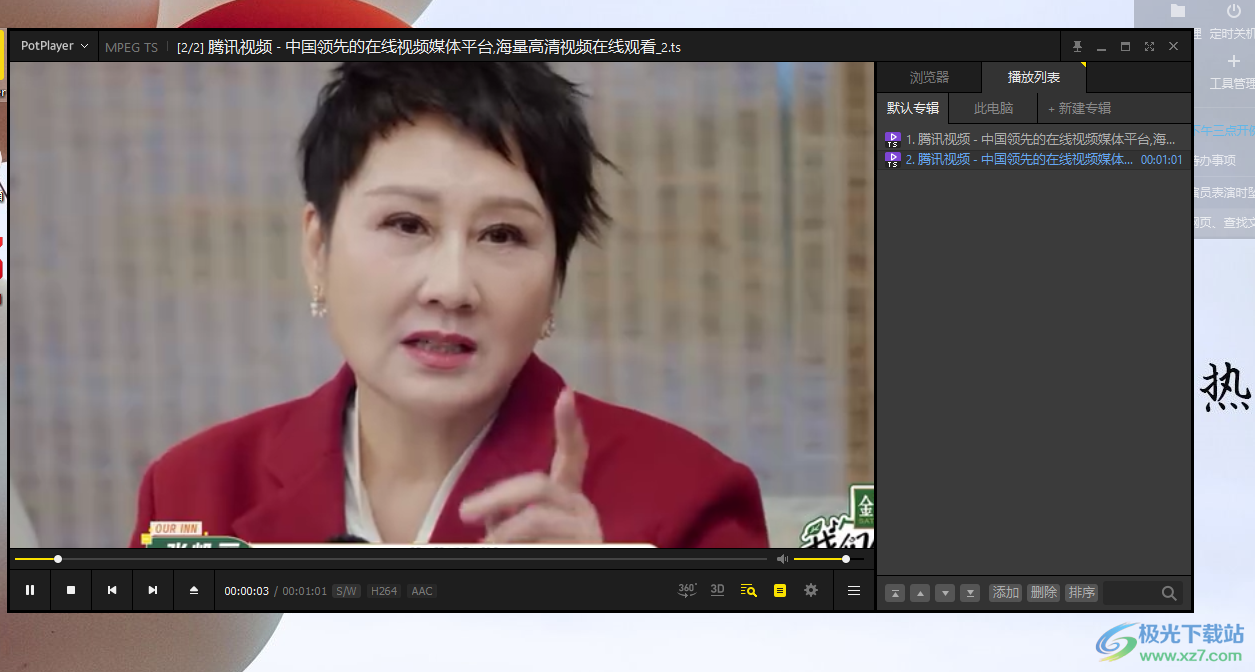
以上就是关于如何使用PotPlayer播放器设置播放比例的具体操作方法,我们可以直接按照上述的教程进行简单的设置一下播放比例参数,且提供的参数比例选项是比较多的,你可以进行任意的选择,感兴趣的话可以操作试试。

大小:37.2 MB版本:1.7.22259.0环境:WinAll
- 进入下载
相关推荐
相关下载
热门阅览
- 1百度网盘分享密码暴力破解方法,怎么破解百度网盘加密链接
- 2keyshot6破解安装步骤-keyshot6破解安装教程
- 3apktool手机版使用教程-apktool使用方法
- 4mac版steam怎么设置中文 steam mac版设置中文教程
- 5抖音推荐怎么设置页面?抖音推荐界面重新设置教程
- 6电脑怎么开启VT 如何开启VT的详细教程!
- 7掌上英雄联盟怎么注销账号?掌上英雄联盟怎么退出登录
- 8rar文件怎么打开?如何打开rar格式文件
- 9掌上wegame怎么查别人战绩?掌上wegame怎么看别人英雄联盟战绩
- 10qq邮箱格式怎么写?qq邮箱格式是什么样的以及注册英文邮箱的方法
- 11怎么安装会声会影x7?会声会影x7安装教程
- 12Word文档中轻松实现两行对齐?word文档两行文字怎么对齐?
网友评论